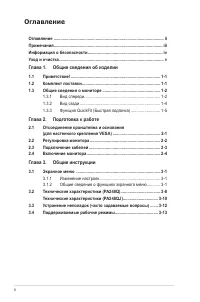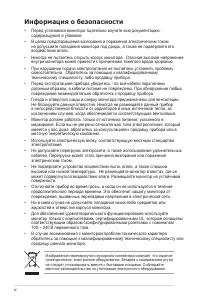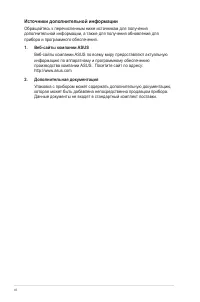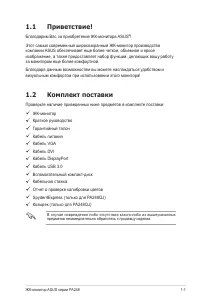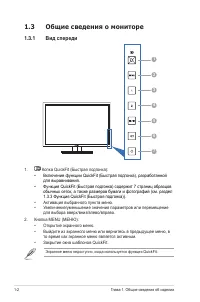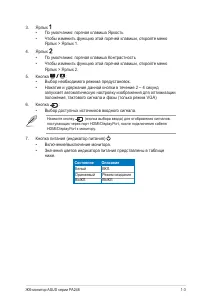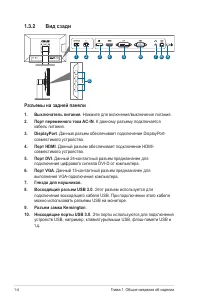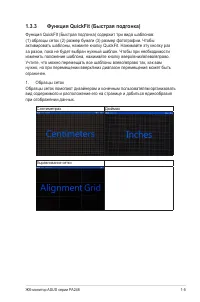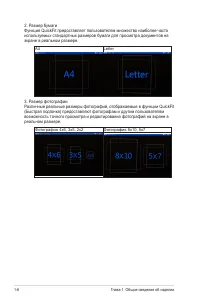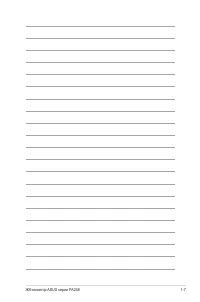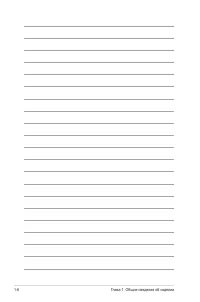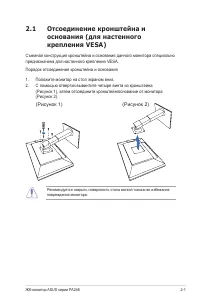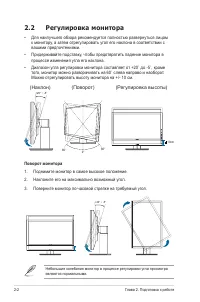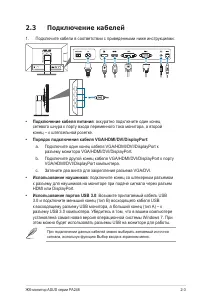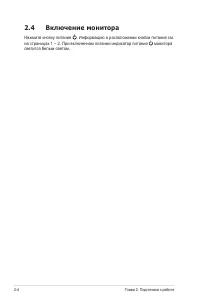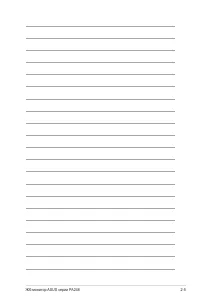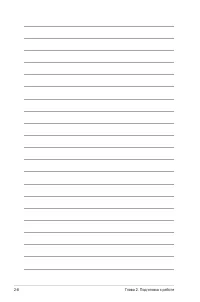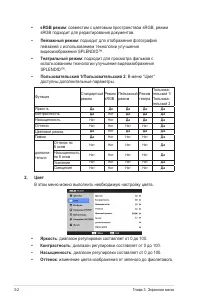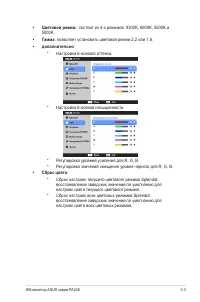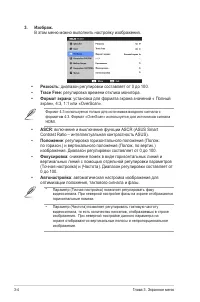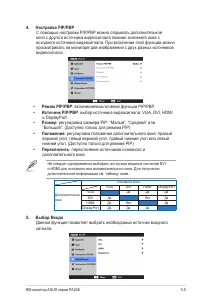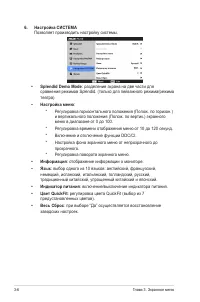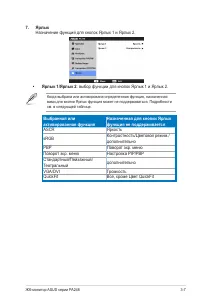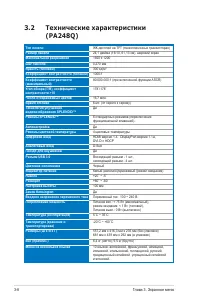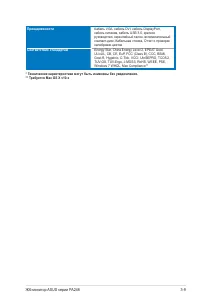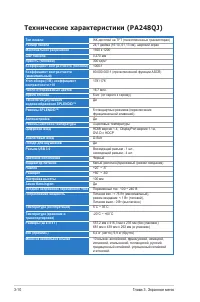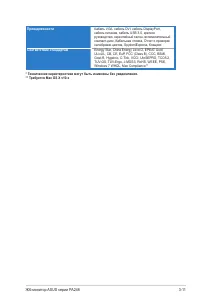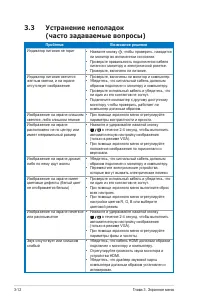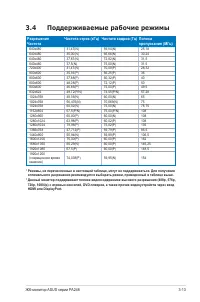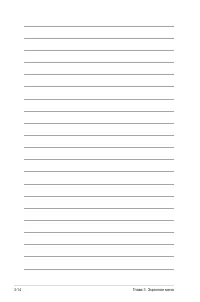Мониторы ASUS PA248Q Glossy Black (90LMG0150Q00081C-) - инструкция пользователя по применению, эксплуатации и установке на русском языке. Мы надеемся, она поможет вам решить возникшие у вас вопросы при эксплуатации техники.
Если остались вопросы, задайте их в комментариях после инструкции.
"Загружаем инструкцию", означает, что нужно подождать пока файл загрузится и можно будет его читать онлайн. Некоторые инструкции очень большие и время их появления зависит от вашей скорости интернета.
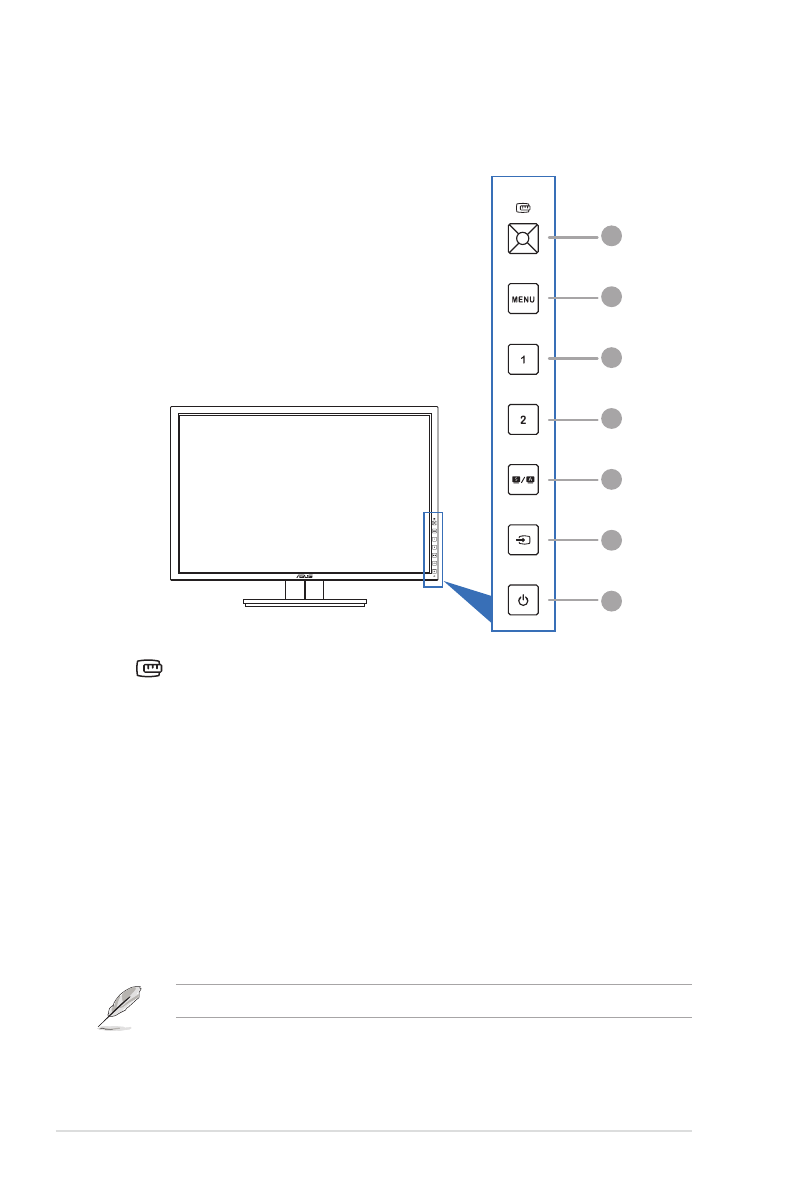
1-2
Глава 1. Общие сведения об изделии
1.3
Общие сведения о мониторе
1.3.1
Вид спереди
6
2
7
1
4
5
3
1.
Копка QuickFit (Быстрая подгонка):
Включение функции QuickFit (Быстрая подгонка), разработанной
•
для выравнивания.
Функция QuickFit (Быстрая подгонка) содержит 7 страниц образцов
•
обычных сеток, а также размеров бумаги и фотографий (см. раздел
1.3.3 Функция QuickFit (Быстрая подгонка)).
Активация выбранного пункта меню.
•
Увеличение/уменьшение значения параметров или перемещение
•
для выбора вверх/вниз/влево/вправо.
2. Кнопка MENU (МЕНЮ):
Открытие экранного меню.
•
Выйдите из экранного меню или вернитесь в предыдущее меню, в
•
то время как экранное меню является активным.
Закрытие окна шаблонов QuickFit.
•
Экранное меню недоступно, когда используется функция QuickFit.
Содержание
- 3 Примечания; Заявление о соответствии требованиям Федеральной комиссии; которые могут повлиять на правильность его работы.; Соответствие требованиям Канадского департамента связи; установленным правилами Канадского департамента связи для
- 4 Информация о безопасности
- 5 Уход и очистка; Для монитора перечисленные ниже признаки считаются; Условные обозначения, используемые в настоящем руководстве
- 6 Источники дополнительной информации; Дополнительная документация
- 7 Благодарим Вас за приобретение ЖК-монитора ASUS; Комплект поставки
- 8 Общие сведения о мониторе; Включение функции QuickFit (Быстрая подгонка), разработанной
- 9 Состояние
- 10 Вид сзади; Разъемы на задней панели; Выключатель питания
- 11 Функция QuickFIt (Быстрая подгонка) содержит три вида шаблонов:
- 12 экране в реальном размере.
- 15 Отсоединение кронштейна и
- 16 Регулировка монитора; того, монитор можно разворачивать на 60 ̊ слева направо и наоборот.; Поворот монитора; Поднимите монитор в самое высокое положение.
- 17 Подключение кабелей; Подключение кабеля питания
- 18 Включение монитора; светится белым светом.
- 21 Экранное меню; Режим Splendid
- 23 Гамма
- 25 Размер
- 27 Выбранная или
- 28 Технические характеристики
- 32 Устранение неполадок; Проблема
- 33 Поддерживаемые рабочие режимы; Разрешение
Характеристики
Остались вопросы?Не нашли свой ответ в руководстве или возникли другие проблемы? Задайте свой вопрос в форме ниже с подробным описанием вашей ситуации, чтобы другие люди и специалисты смогли дать на него ответ. Если вы знаете как решить проблему другого человека, пожалуйста, подскажите ему :)